ฉันจะทำให้วิดีโอสว่างขึ้นได้อย่างไรโดยใช้ Windows Movie Maker
ความสว่างมีผลอย่างมากต่อวิดีโอ มันทำให้มีชีวิตชีวาและความชัดเจนสามารถสร้างความพึงพอใจให้กับผู้ชมได้ ความสดใสสร้างอารมณ์ให้กับทุกคน หากคุณมีวิดีโอที่มืด เป็นไปได้ว่าผู้ดูจะไม่มีความสุขและรู้สึกรำคาญ ดังนั้นจึงจำเป็นต้องทำให้วิดีโอที่มืดของคุณสว่างขึ้น โดยเฉพาะอย่างยิ่งหากคุณวางแผนที่จะแชร์บนโซเชียลมีเดียของคุณ จากนั้น หากเป็นกรณีนี้ เราจะแนะนำคุณเกี่ยวกับขั้นตอนที่มีประสิทธิภาพสูงสุดโดยใช้แอปพลิเคชันที่น่าเชื่อถือที่คุณสามารถใช้ได้ บทความนี้จะช่วยและให้คำแนะนำง่ายๆ เกี่ยวกับวิธีการ ทำให้วิดีโอที่มืดสว่างขึ้นใน Windows Movie Maker. คุณจะค้นพบวิธีง่ายๆ อีกวิธีในการทำให้วิดีโอที่มืดของคุณสว่างขึ้น
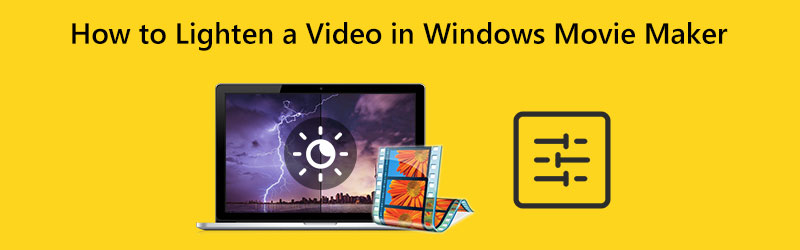
เนื้อหาของหน้า
ตอนที่ 1: วิธีการทำให้วิดีโอสว่างขึ้นใน Windows Movie Maker
Windows Movie Maker สามารถแก้ไขไฟล์สื่อเช่นวิดีโอ แอปพลิเคชั่นนี้ยังสามารถเปลี่ยนความสว่างของวิดีโอของคุณได้อีกด้วย สามารถทำให้วิดีโอที่มืดของคุณสว่างขึ้นและในทางกลับกัน นอกจากนี้ยังมีตัวเลือกการตัดต่อเสียง ภาพ และวิดีโอที่หลากหลาย นอกจากนี้ Windows Movie Maker ยังมีอินเทอร์เฟซที่เรียบง่าย ทำให้ขั้นตอนง่ายขึ้นและสมบูรณ์แบบสำหรับผู้ใช้ที่ไม่ใช่มืออาชีพ อย่างไรก็ตาม มีบางกรณีที่ซอฟต์แวร์ออฟไลน์นี้ล่าช้าและทำงานได้ไม่ดี นอกจากนี้ยังขาดเครื่องมือแก้ไขขั้นสูง
ใช้ขั้นตอนง่ายๆ ด้านล่างเพื่อเรียนรู้วิธีทำให้วิดีโอสว่างขึ้นใน Windows Movie Maker อย่างมีประสิทธิภาพ
ขั้นตอนที่ 1: ก่อนอื่น โปรดดาวน์โหลด Windows Movie Maker บนคอมพิวเตอร์ของคุณ จากนั้น หลังจากที่คุณติดตั้งแอปพลิเคชันแล้ว ให้เปิดใช้งาน
ขั้นตอนที่ 2: คลิก เพิ่มวิดีโอและภาพถ่าย ไอคอน. โฟลเดอร์ไฟล์ของคุณจะปรากฏขึ้นบนหน้าจอ และเลือกวิดีโอที่คุณต้องการเพิ่มสีสัน
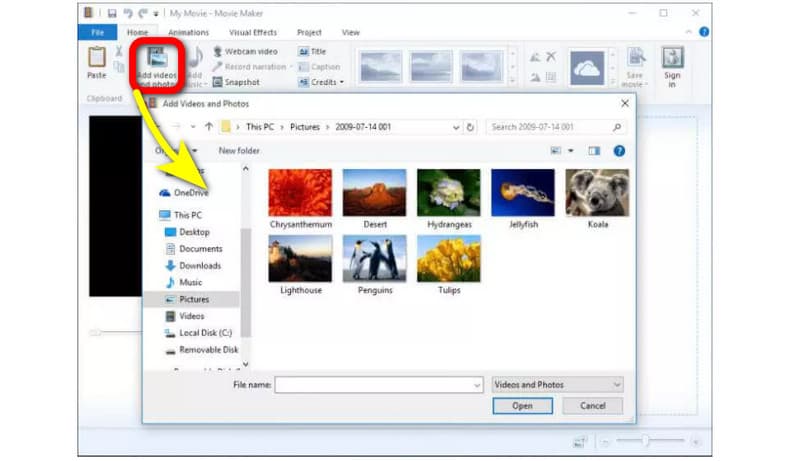
ขั้นตอนที่ 3: เพื่อทำให้วิดีโอของคุณสว่างขึ้น ให้ไปที่ เอฟเฟ็กต์ภาพ เมนูที่ส่วนบนของอินเทอร์เฟซ จากนั้นคลิก ความสว่าง. หลังจากนั้นให้ปรับความสว่างโดยการควบคุมแถบเลื่อน
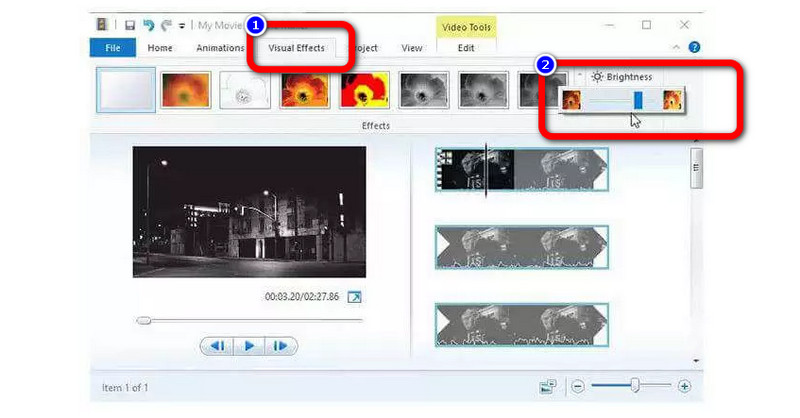
ขั้นตอนที่ 4: สุดท้าย หลังจากปรับความสว่างของวิดีโอแล้ว ให้ไปที่ ไฟล์ ตัวเลือกในการบันทึกวิดีโอขั้นสุดท้ายของคุณบนคอมพิวเตอร์ของคุณ
ตอนที่ 2: วิธีที่ง่ายกว่ามากในการทำให้วิดีโอมืดสว่างขึ้น
หากคุณคิดว่าวิธีการข้างต้นยังคงซับซ้อนในการปฏิบัติตาม คุณสามารถลองขั้นตอนที่ง่ายกว่ามากในการทำให้วิดีโอของคุณสว่างขึ้น คุณสามารถใช้ Vidmore Video Converter. แอปพลิเคชั่นนี้สามารถเพิ่มความสว่างให้กับวิดีโอของคุณจัดการได้ง่ายขึ้นและง่ายขึ้น คุณสามารถปรับความสว่างของวิดีโอได้โดยการปรับตัวเลือกความสว่าง นอกจากนี้คุณยังสามารถปรับความคมชัดเพื่อให้สมดุล นอกจากนี้ แอปพลิเคชันที่ดาวน์โหลดได้นี้ยังมีอินเทอร์เฟซที่ใช้งานง่ายซึ่งคุณสามารถเข้าใจเลย์เอาต์ได้อย่างง่ายดาย นอกจากนี้ยังมีขั้นตอนที่ตรงไปตรงมาที่สุด ทำให้เหมาะสำหรับผู้ใช้งานทั้งมืออาชีพและไม่ใช่มืออาชีพ
ต่อไปนี้คือคำแนะนำโดยละเอียดในการทำให้วิดีโอของคุณสว่างขึ้นบน Mac และ Windows โดยใช้ Vidmore Video Converter
ขั้นตอนที่ 1: สำหรับขั้นตอนแรกของคุณ ให้ดาวน์โหลด Vidmore Video Converter บนคอมพิวเตอร์ Mac หรือ Windows ของคุณ คุณสามารถคลิกปุ่มดาวน์โหลดด้านล่าง เรามีปุ่มดาวน์โหลดสองปุ่ม ซึ่งสำหรับเวอร์ชัน Windows และ Mac จากนั้นเปิดแอปพลิเคชัน
ขั้นตอนที่ 2: เลือก กล่องเครื่องมือ แผงที่ส่วนบนของอินเทอร์เฟซแล้วเลือก การแก้ไขสี เครื่องมือ.
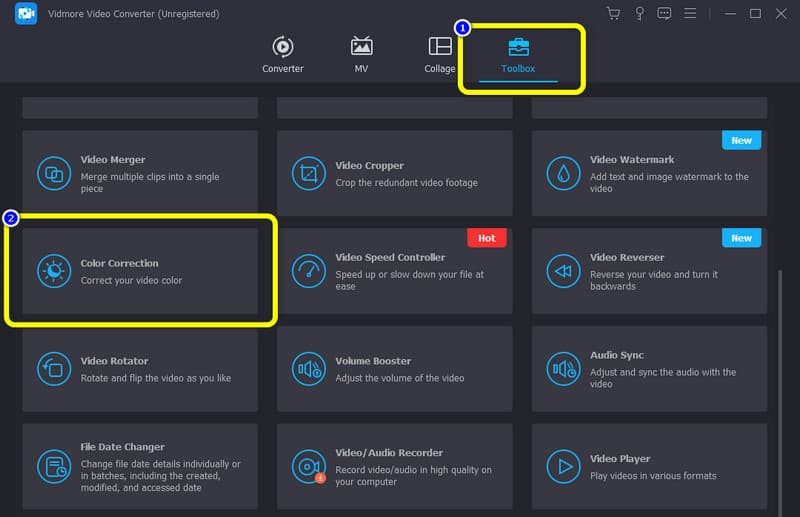
ขั้นตอนที่ 3: เมื่ออินเทอร์เฟซใหม่ปรากฏขึ้น ให้กดปุ่มเครื่องหมาย + จากโฟลเดอร์ของคุณ ให้เลือกวิดีโอที่คุณต้องการแก้ไข
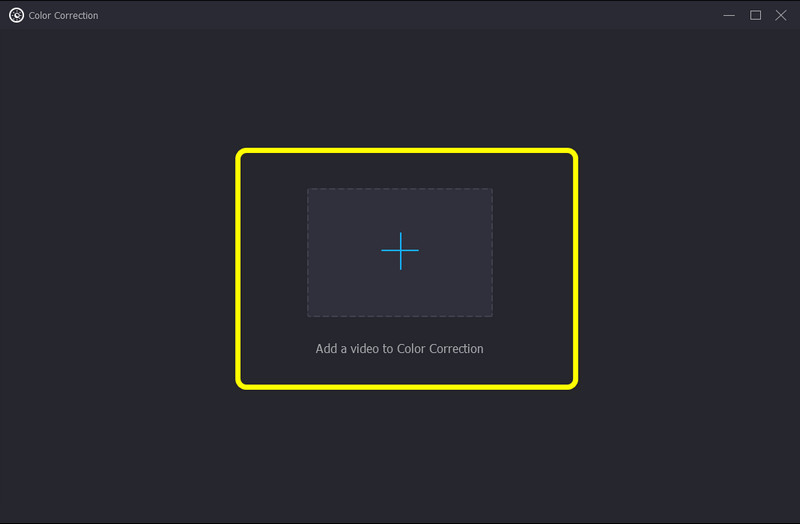
ขั้นตอนที่ 4: หลังจากนั้น คุณสามารถปรับความสว่างของวิดีโอได้โดยการลากแถบเลื่อนจากตัวเลือกความสว่าง หากต้องการทำให้วิดีโอสว่างขึ้น ให้เลื่อนแถบไปทางขวา คุณยังสามารถควบคุมตัวเลือกความคมชัดได้หากต้องการสร้างความสมดุลให้กับวิดีโอ
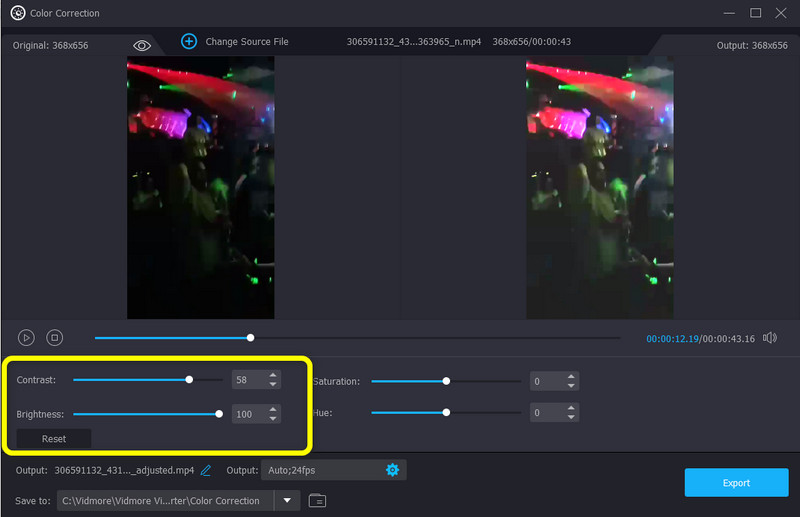
ขั้นตอนที่ 5: สุดท้าย หากคุณพอใจกับการทำให้วิดีโอที่มืดของคุณสว่างขึ้น คุณสามารถบันทึกได้โดยคลิกที่ ส่งออก ปุ่ม. รอกระบวนการบันทึก จากนั้นคุณจะเห็นว่าวิดีโอของคุณจะถูกบันทึกโดยอัตโนมัติ
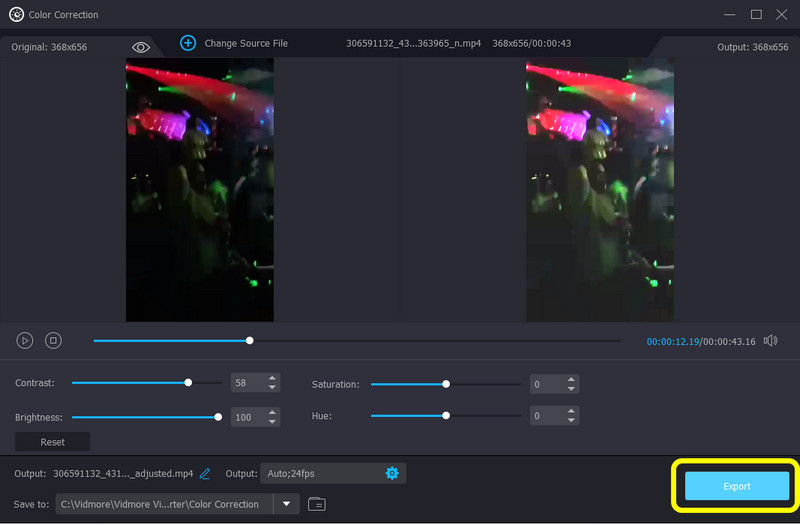
ส่วนที่ 3: คำถามที่พบบ่อยเกี่ยวกับวิธีทำให้วิดีโอสว่างขึ้นใน Windows Movie Maker
1. มีเครื่องมือแก้ไขสีใน Windows Movie Maker หรือไม่
Windows Movie Maker ไม่มีการปรับโทน คอนทราสต์ หรือสี ในเวอร์ชัน 6 ไม่มีการแก้ไขสี แต่คุณสามารถเพิ่มปลั๊กอินการแก้ไขสีจากแอพของบริษัทอื่นได้ หากคุณต้องการแอปพลิเคชันที่มีเครื่องมือแก้ไขสี ให้ใช้ Vidmore Video Converter ช่วยให้คุณสามารถปรับความสว่าง ความอิ่มตัวของสี คอนทราสต์ และเฉดสีของวิดีโอได้
2. ฉันสามารถปรับปรุงคุณภาพวิดีโอของฉันบน Windows Movie Maker ได้หรือไม่
แน่นอนคุณสามารถ. Windows Movie Maker มีคุณลักษณะบางอย่างที่ช่วยให้คุณสามารถเพิ่มคุณภาพวิดีโอได้ ภายใต้ "คุณภาพการเล่นที่ดีที่สุดสำหรับคอมพิวเตอร์ของฉัน" ให้คลิก "แสดงตัวเลือกเพิ่มเติม" จากนั้นกดปุ่ม “การตั้งค่าอื่นๆ” เพื่อเลือกระดับคุณภาพที่ต้องการ คุณสามารถเลือกตัวเลือก "วิดีโอคุณภาพสูง (NTSC)" เพื่อส่งออกวิดีโอความละเอียดสูงได้
3. ฉันสามารถใช้แอปพลิเคชันใดดีที่สุดเพื่อทำให้วิดีโอของฉันสว่างขึ้น
มีแอปพลิเคชั่นดีๆ มากมายที่คุณสามารถใช้เพื่อเพิ่มสีสันให้กับวิดีโอของคุณ ตัวอย่างหนึ่งคือ Vidmore Video Converter แอปพลิเคชั่นนี้ให้คุณปรับความสว่างของวิดีโอได้อย่างง่ายดาย
สรุป
การเปลี่ยนความสว่างของวิดีโอมีผลกระทบต่อผู้ชม ช่วยเพิ่มความคมชัดของวิดีโอทำให้การรับชมน่าพึงพอใจยิ่งขึ้น นั่นเป็นเหตุผลที่บทความนี้แสดงให้คุณเห็นถึงวิธีการต่างๆ วิธีทำให้วิดีโอสว่างขึ้นใน Windows Movie Maker. คุณยังค้นพบกระบวนการที่ง่ายกว่ามากในการทำให้วิดีโอของคุณสว่างขึ้น โดยใช้ Vidmore Video Converter ลองใช้แอปพลิเคชันนี้เพื่อสัมผัสกับประสิทธิภาพที่โดดเด่น


